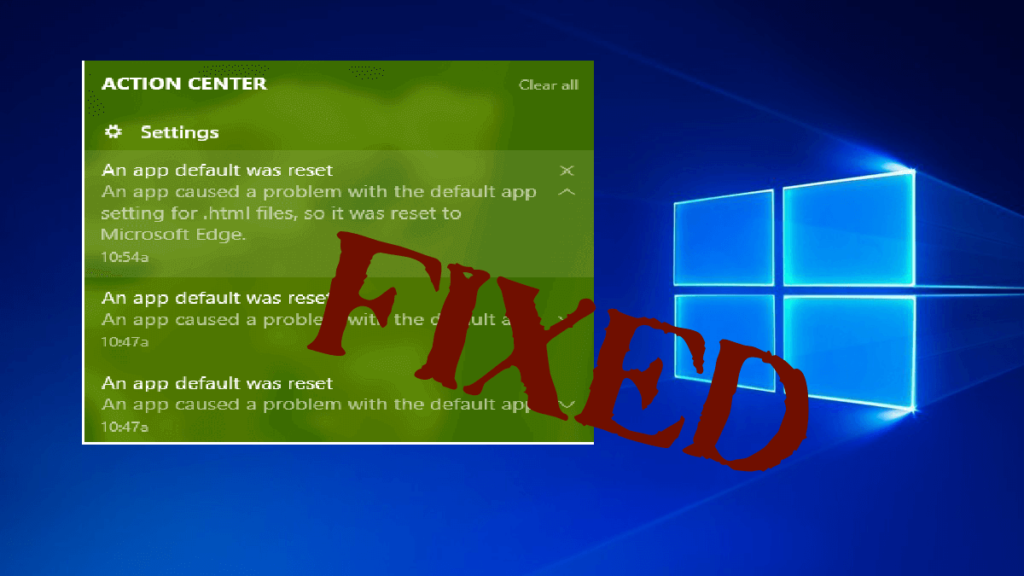
Windows 10 är inget vanligt operativsystem. Efter lanseringen av Windows 10 finns det ett stort utbud av nya uppdateringar och mjukvara tillgängliga, vilket gör din PC/laptop snabbare än tidigare. Även med nya funktioner och uppdateringar har Windows 10 fortfarande vissa nackdelar.
Det visar sig att många användare rapporterar att när de har uppdaterat sin Windows 10 från sin tidigare version dyker ett meddelande upp på skärmen som säger:
En app-standard återställdes
En app orsakade ett problem med standardappinställningen för .html-filer, så den återställdes till Microsoft Edge.
Windows-uppdateringar är inte den enda orsaken till det här problemet, det kan uppstå när ingen filanslutning har ställts in av användarsidan eller när en app skadar registernyckeln för användarval när anslutningar ställs in och sedan återställs den till standardinställningarna för Windows 10.
Om du blir orolig för hur du blir av med Windows 10-problem hittar du i den här artikeln enkla lösningar för att lösa felet En app-standard återställdes i Windows 10.
Innan vi diskuterar lösningarna, låt oss ta reda på vad som betyder en återställning av appens standardvärde och alternativa lösningar för dig att åtgärda felet på ett enkelt och effektivt sätt utan krångel.
Vad betyder en app som standard var Återställ Windows 10 betyder?
En app-standard återställdes i Windows 10 är de normala meddelanden som dyker upp i Action Center i Windows 10. Det är också ett Windows 10 Update KB3135173- fel. Det här felet återställer standardapplikationen på systemet som den är installerad på.
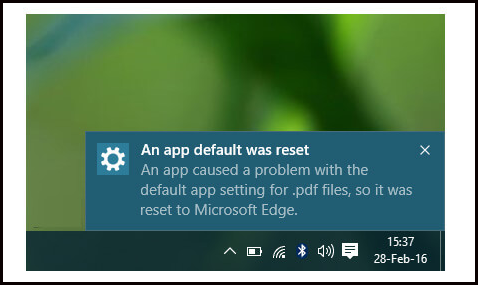
Automatisk lösning: PC-reparationsverktyg
För att fixa olika fel som Windows Installer-fel, Windows-startfel, Active X Control-problem, Active X-fel, registerfel och många andra exe-fel, rekommenderas det att du provar en automatisk lösning för att bli av med alla dessa fel. Automatisk lösning eftersom det finns olika fel som inte åtgärdas med någon manuell upplösning, kommer ett professionellt PC-reparationsverktyg att låta dig hantera alla typer av problem relaterade till Windows-system utan att göra något manuellt.
Detta skannar din PC och fixar alla buggar eller fel som finns inuti din dator/laptop. Du kan också fixa alla typer av problem med systemdrivrutiner med hjälp av denna programvara; det ger också möjlighet att felsöka drivrutinsrelaterade problem. Nu behöver du inte lida av ditt tröga system eftersom dess avancerade teknik kan förvandla ett gammalt system till en helt ny dator. Försök att förbättra prestandan på din gamla dator.
Skaffa PC-reparationsverktyg för att fixa Windows-problem nu
Metoder för att fixa en app som standard var återställningsfel i Windows 10
Det finns olika lösningar nedan för att du ska bli av med Windows 10 Ett appstandardfel var återställningsfel . Så kolla in dem en efter en.
Lösning 1: Ta bort de inbyggda apparna med kommandoraderna
Windows 10 återställer vanligtvis standardappen automatiskt till dess inbyggda applikationer som appar för bilder, video och ljud. Du kan ta bort de tre inbyggda apparna från Windows 10 för att undvika popup-meddelandet om " en appstandard återställdes" på ditt system. Följ stegen nedan för att utföra kommandot i Windows PowerShell:
Steg 1: Klicka på Windows- ikonen.
Steg 2: Skriv Windows PowerShell och tryck på Retur
Steg 3: En blå skärm visas nu, skriv följande kommandon efter varandra nedan och tryck enter:
- get-appxpackage *zunevideo* | remove-appxpackage
- get-appxpackage *zunemusic* | remove-appxpackage
- get-appxpackage *foton* | remove-appxpackage
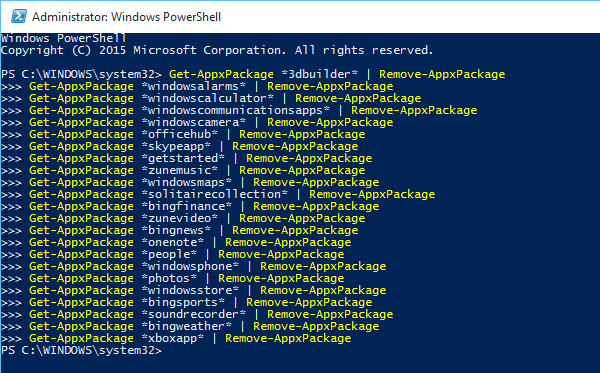
Du kan också avinstallera oanvända Windows 10 inbyggda appar. Efter att ha tagit bort apparna kontrollera om felet är åtgärdat eller inte.
Efter det kan du återställa apparna, du behöver bara skriva kommandona nedan i Windows Powershell:
Get-AppxPackage -AllUsers| Föreach {Add-AppxPackage -DisableDevelopmentMode -Register “$($_.InstallLocation)\AppXManifest.xml”}
Lösning 2: Avinstallera program eller avinstallera Windows-uppdateringar
Om den kontinuerliga standardåterställningen av appen sker efter att du har installerat ny programvara, applikationer, program eller Windows-uppdateringar, föreslås det att du avinstallerar dem för att åtgärda problemet. I kontrollpanelen går du till Program och funktioner eller till Windows-inställningar för att komma undan programmen.
Avinstallera program
- Tryck på Windows + R- tangenten för att starta Run .
- Skriv appwiz.cpl i rutan.
- Klicka på OK .
- Högerklicka på programvaran eller programmet som du nyligen har installerat.
- Välj Avinstallera .
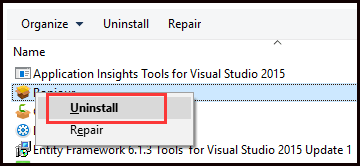
Ibland händer det när du inte kan avinstallera ett program och ta bort överblivna filer från raderade program.
Skaffa Revo Uninstaller för att avinstallera programmet
Avinstallera Windows Updates
- Öppna Inställningar .
- Gå till menyn Uppdatering och säkerhet .
- Välj fliken Windows Update i den vänstra rutan.
- Klicka på uppdateringshistoriken till höger.
- Kontrollera de senaste uppdateringarna som orsakar problemet "en app standard återställdes" och avinstallera dem.
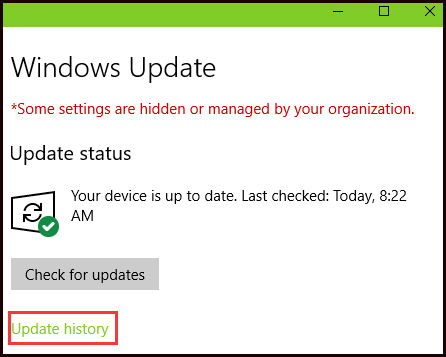
Lösning 3: Genom att avinstallera Responsible Update
Det här problemet kan också hända på grund av Windows 10 Update ( KB 3135173) . Det återställer i huvudsak appars standardinställningar till standardvärden genom att ändra registerinställningar eller skada dem. Microsoft är välkänt om det här problemet, så de arbetar med appleverantörer för att fixa det här felet i framtida Windows-uppdateringar .
Följ stegen för att lösa problemet:
Steg 1: Öppna kommandotolken med administratörsbehörighet.
Steg 2: Skriv kommandot nedan och tryck på Enter- tangenten.
wusa /avinstallera/ kb:3135173
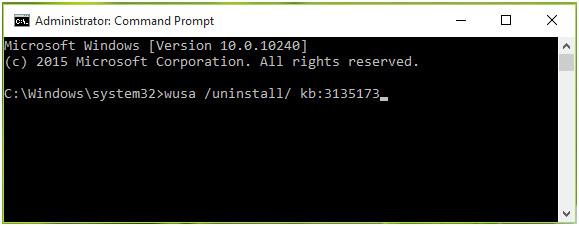
Lösning 4: Ställ in standardinställningarna för appen manuellt
För att ställa in appens standardinställningar manuellt följ stegen nedan för att bli av med appens standard återställdes:
Steg 1: Öppna appen Inställningar à System à Standardappar .
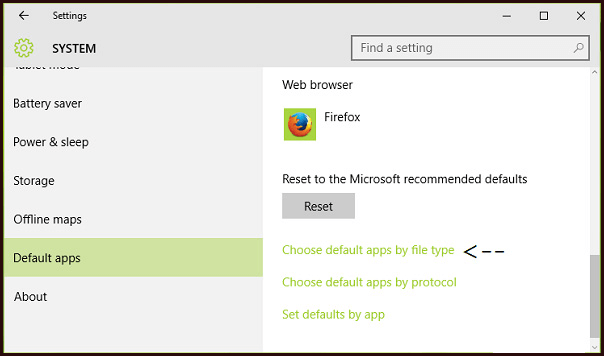
Steg 2: Klicka på länken Välj standardappar efter filtyp, som finns i den högra rutan i fönstret.
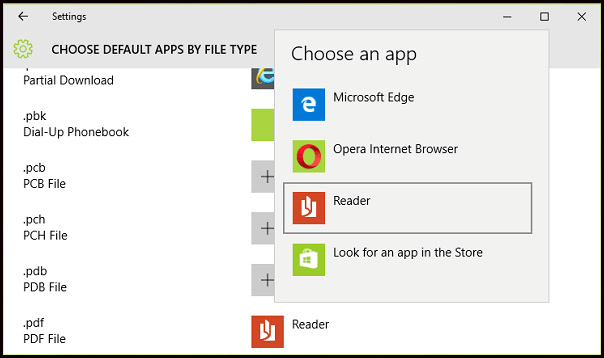
Steg 3: Efter det, scrolla ner och hitta tillägget som har problemet. Ställ in standardappen genom att klicka på appnamnet bredvid den. När du har gjort detta, stäng appen Inställningar och starta om systemet.
Slutsats:
Eftersom de manuella metoderna är tidskrävande, riskfyllda och tekniska så kommer de inte att täcka mer om du inte har utmärkt datorkunskap. Så prova PC-reparationsverktyget för att lösa problemet på en gång.
Hoppas den här artikeln visar sig vara till hjälp för dig. Försök med de ovan nämnda lösningarna för att fixa felet "An App Default was Reset" i Windows 10.
Om du har några frågor relaterade till den här artikeln kan du skriva det i vår kommentarsektion.

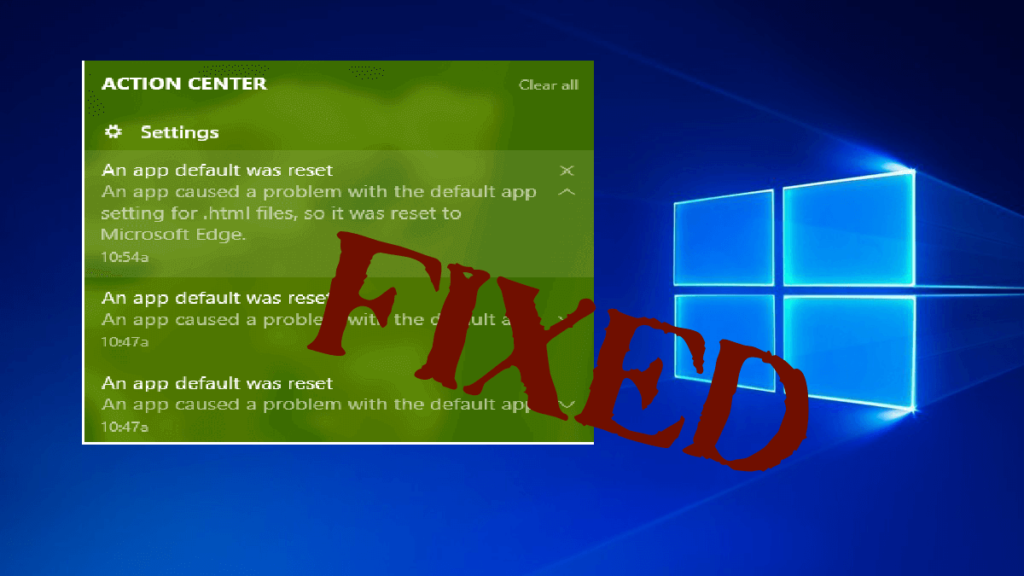
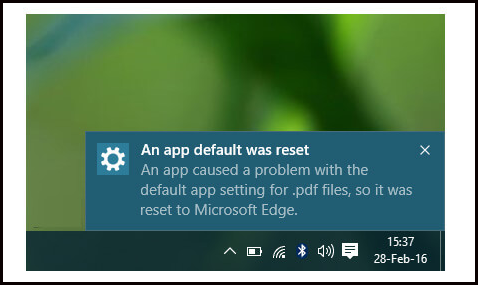
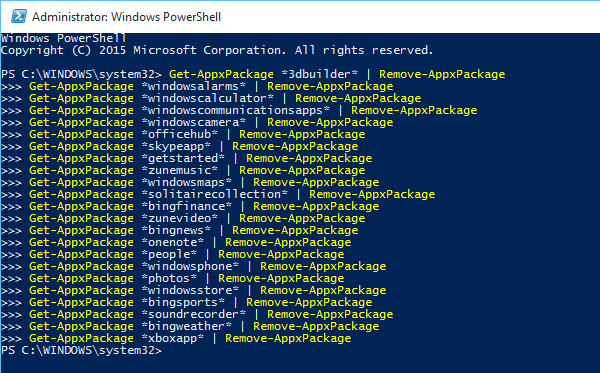
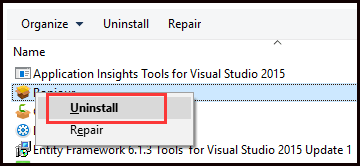
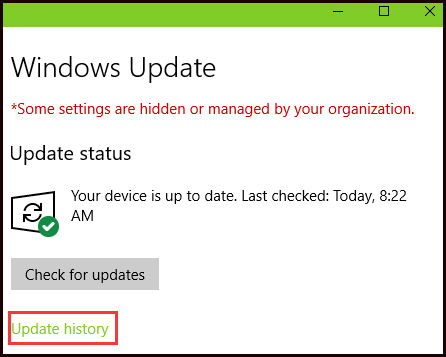
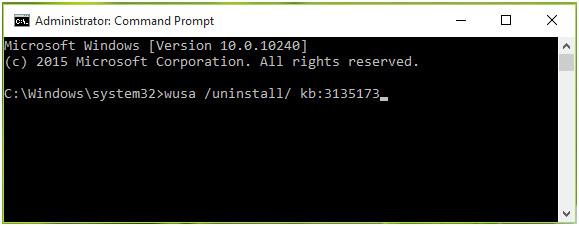
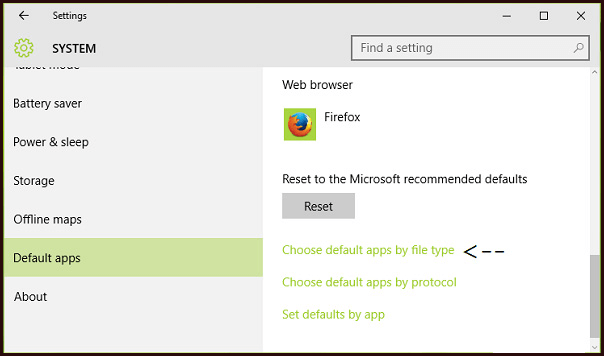
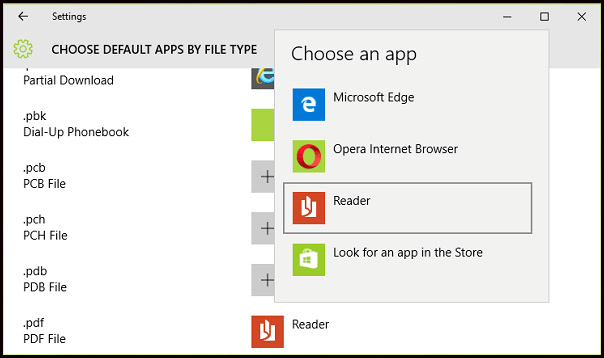



![[100% löst] Hur åtgärdar jag meddelandet Fel vid utskrift i Windows 10? [100% löst] Hur åtgärdar jag meddelandet Fel vid utskrift i Windows 10?](https://img2.luckytemplates.com/resources1/images2/image-9322-0408150406327.png)




![FIXAT: Skrivare i feltillstånd [HP, Canon, Epson, Zebra & Brother] FIXAT: Skrivare i feltillstånd [HP, Canon, Epson, Zebra & Brother]](https://img2.luckytemplates.com/resources1/images2/image-1874-0408150757336.png)